绘制如图4-53所示的曲柄。
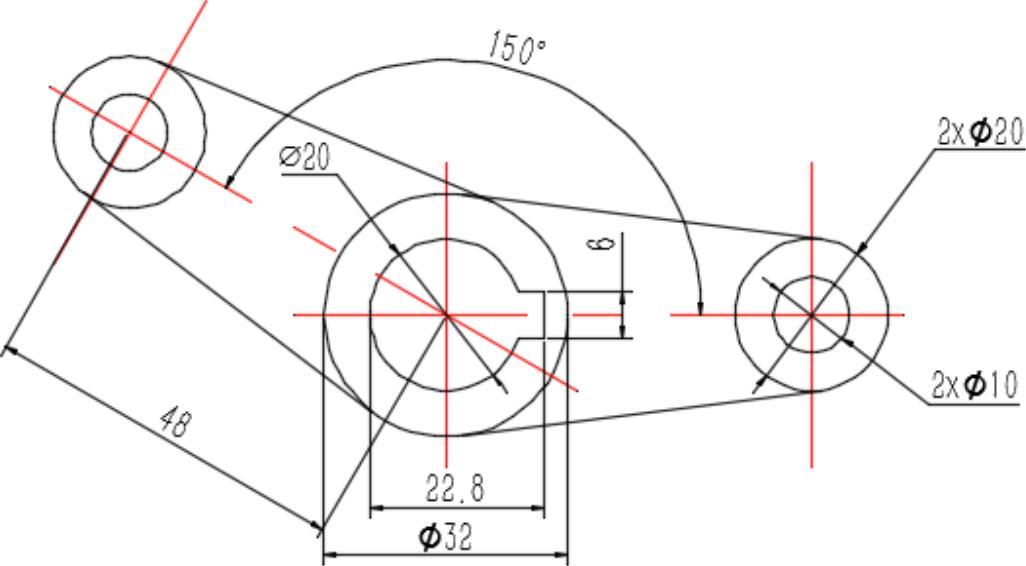
图4-53 曲柄
光盘路径
光盘\动画演示\第4章\曲柄.avi
操作步骤
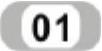 设置绘图环境。
设置绘图环境。
 在命令行中输入“LIMITS”命令,设置图幅:297×210。
在命令行中输入“LIMITS”命令,设置图幅:297×210。
 单击“默认”选项卡“图层”面板中的“图层特性”按钮
单击“默认”选项卡“图层”面板中的“图层特性”按钮 ,新建两个图层:
,新建两个图层:
第一图层命名为“粗实线”,线宽属性为0.3mm,其余属性默认。
第二图层命名为“中心线”,颜色设为红色,线型加载为CENTER,其余属性默认。
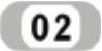 将“中心线”层置为当前层,绘制对称中心线。单击“绘图”工具栏中的“直线”按钮
将“中心线”层置为当前层,绘制对称中心线。单击“绘图”工具栏中的“直线”按钮 ,端点坐标值为{(100,100)(180,100)}、{(120,120)(120,80)},结果如图4-54所示。
,端点坐标值为{(100,100)(180,100)}、{(120,120)(120,80)},结果如图4-54所示。
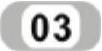 对所绘制的竖直对称中心线进行偏移操作。单击“修改”工具栏中的“偏移”按钮
对所绘制的竖直对称中心线进行偏移操作。单击“修改”工具栏中的“偏移”按钮 ,将竖直对称中心线向右偏移48,结果如图4-55所示。
,将竖直对称中心线向右偏移48,结果如图4-55所示。
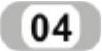 将“粗实线”层置为当前层,绘制同心圆。单击“默认”选项卡“绘图”面板中的“圆”按钮
将“粗实线”层置为当前层,绘制同心圆。单击“默认”选项卡“绘图”面板中的“圆”按钮 ,以左端对称中心线的交点为圆心,绘制直径为32和20的同心圆,以右端对称中心线的交点为圆心,绘制直径为10和20的同心圆,结果如图4-56所示。
,以左端对称中心线的交点为圆心,绘制直径为32和20的同心圆,以右端对称中心线的交点为圆心,绘制直径为10和20的同心圆,结果如图4-56所示。
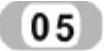 绘制切线,单击“默认”选项卡“绘图”面板中的“直线”按钮
绘制切线,单击“默认”选项卡“绘图”面板中的“直线”按钮 ,命令行提示与操作如下:
,命令行提示与操作如下:
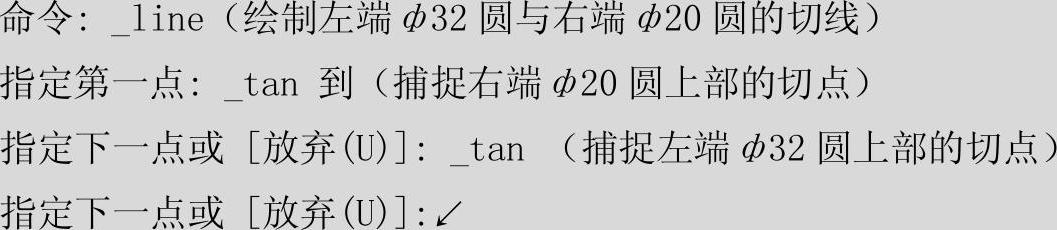
单击“默认”选项卡“修改”面板中的“镜像”按钮 ,以水平中心线为镜像线,镜像刚绘制的切线,结果如图4-57所示。
,以水平中心线为镜像线,镜像刚绘制的切线,结果如图4-57所示。
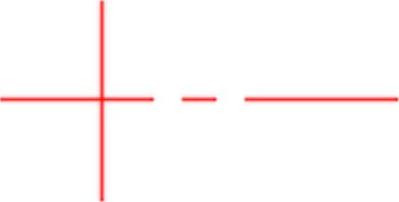
图4-54 绘制中心线
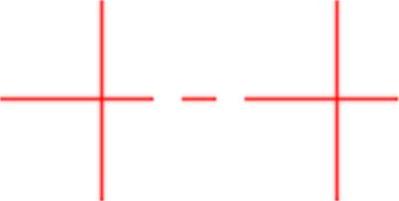
图4-55 偏移中心线(www.daowen.com)
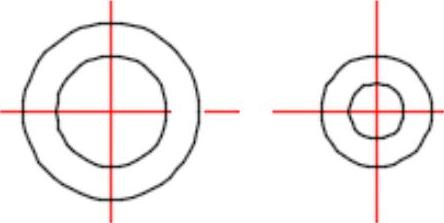
图4-56 绘制同心圆
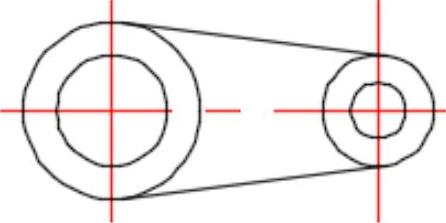
图4-57 绘制切线
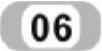 单击“默认”选项卡“修改”面板中的“偏移”按钮
单击“默认”选项卡“修改”面板中的“偏移”按钮 ,将左边竖直中心线向右偏移12.8,将水平中心线分别向上向下偏移3,结果如图4-58所示。
,将左边竖直中心线向右偏移12.8,将水平中心线分别向上向下偏移3,结果如图4-58所示。
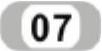 绘制键槽,单击“默认”选项卡“绘图”面板中的“直线”按钮
绘制键槽,单击“默认”选项卡“绘图”面板中的“直线”按钮 ,命令行提示与操作如下:
,命令行提示与操作如下:
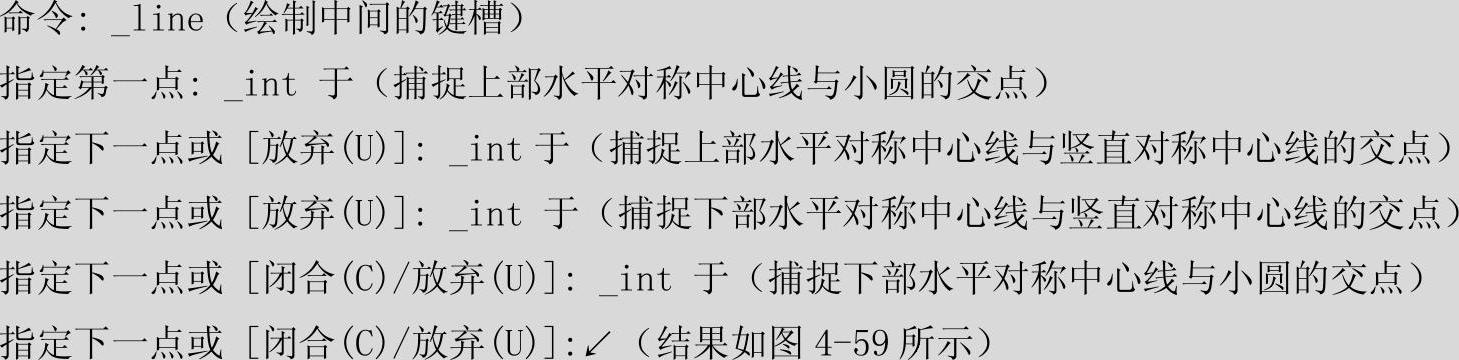
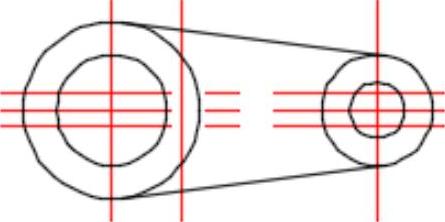
图4-58 偏移对称中心线
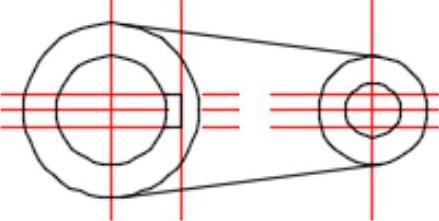
图4-59 绘制键槽
单击“默认”选项卡“修改”面板中的“删除”按钮 ,删除偏移的中心线。然后单击“默认”选项卡“修改”面板中的“修剪”按钮
,删除偏移的中心线。然后单击“默认”选项卡“修改”面板中的“修剪”按钮 ,以键槽的上下边为剪切边,修剪键槽中间的圆弧,结果如图4-60所示。
,以键槽的上下边为剪切边,修剪键槽中间的圆弧,结果如图4-60所示。
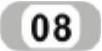 复制旋转。单击“默认”选项卡“修改”面板中的“旋转”按钮
复制旋转。单击“默认”选项卡“修改”面板中的“旋转”按钮 ,命令行提示与操作如下:
,命令行提示与操作如下:
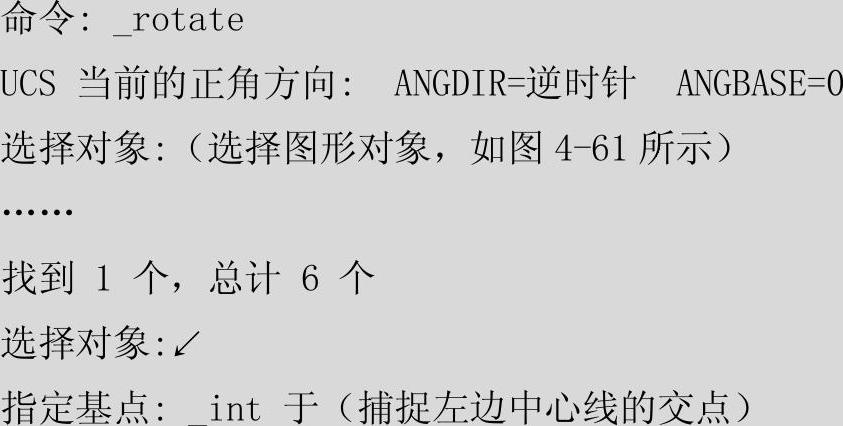

绘制结果如图4-53所示。
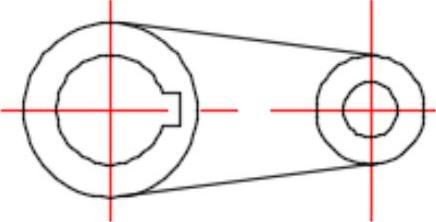
图4-60 修剪键槽中间的圆弧
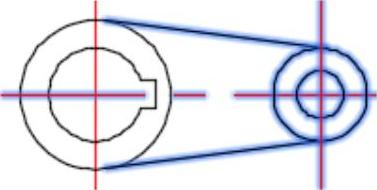
图4-61 选择复制对象
免责声明:以上内容源自网络,版权归原作者所有,如有侵犯您的原创版权请告知,我们将尽快删除相关内容。






